グループにメンバーを追加する
こちらは旧グループプランの内容です。
Flexible/Enterpriseプランをご利用の場合はこちらのページをご覧ください。
ここではグループへメンバーを追加する方法について説明します。 グループにメンバーを追加する場合、追加するメンバーのメールアドレスもしくはユーザー名が必要です。
オーナーチームのメンバーのみ可能な操作です。
-
DeployGateへログイン後、こちら にアクセスしていただくと、所属している全てのグループの一覧が表示されます。
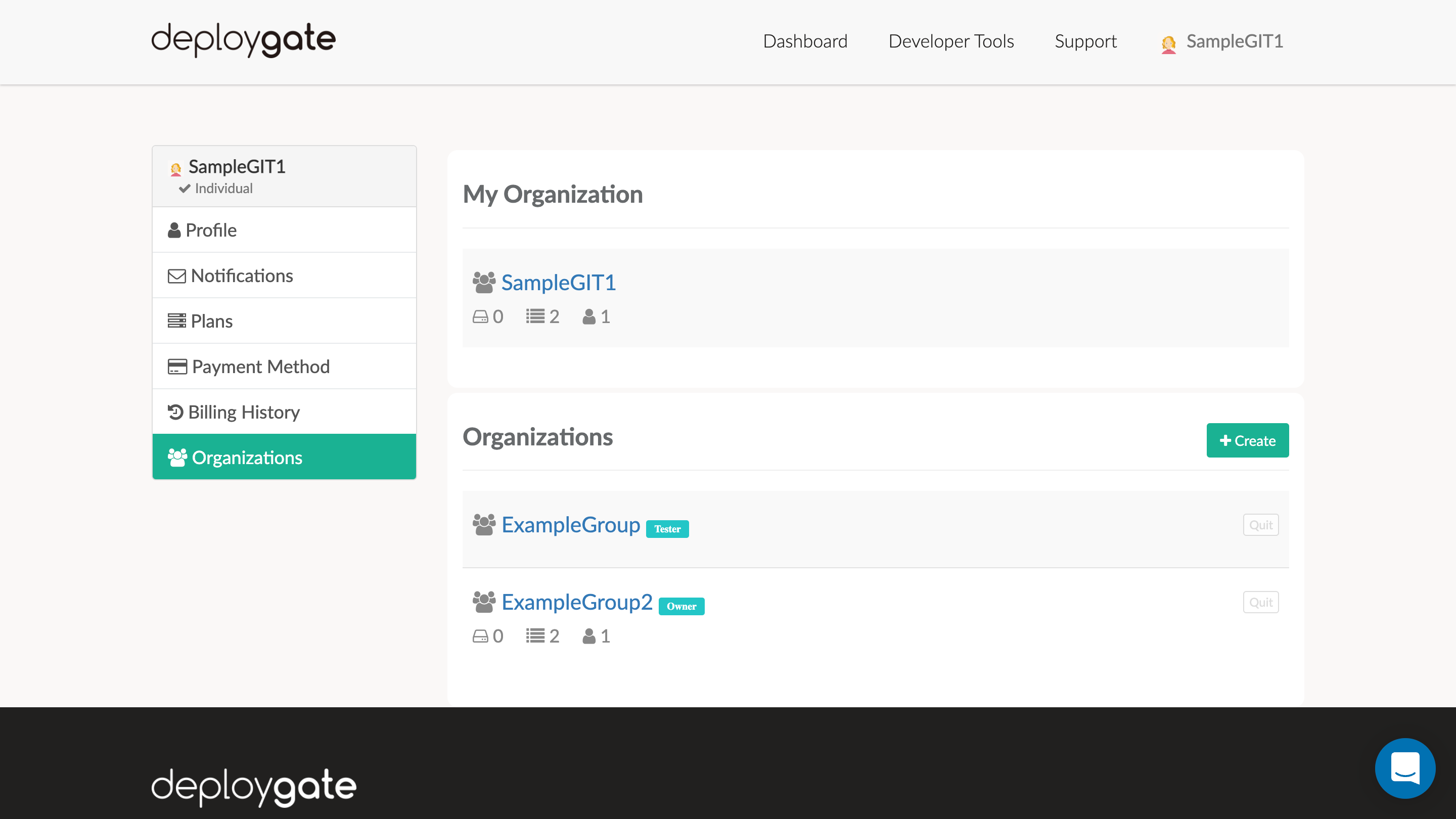
-
グループを選択すると以下のグループ詳細画面が表示されます。
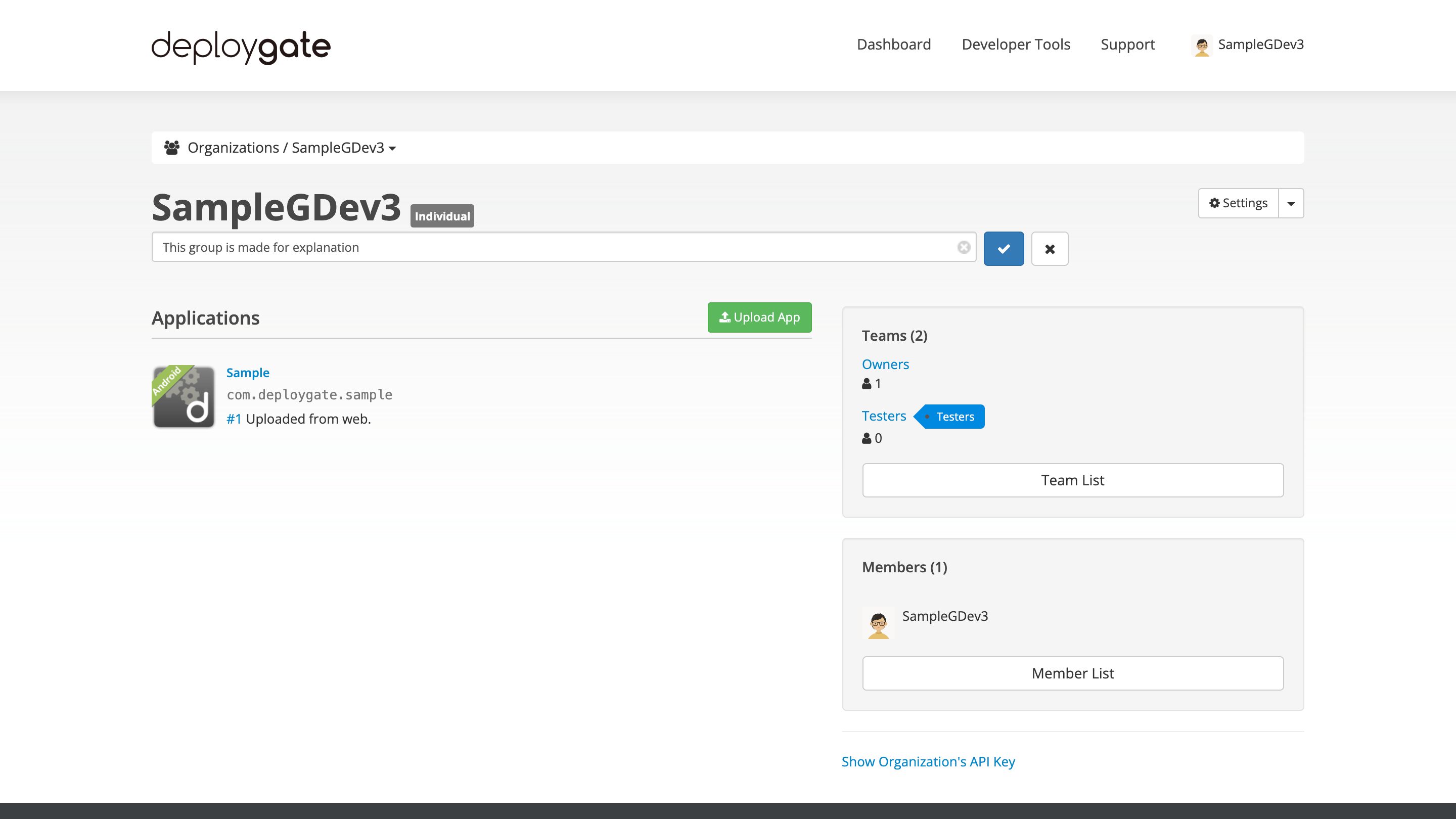
-
右下の
メンバー一覧へをクリックすると下記のメンバー管理画面に移動します。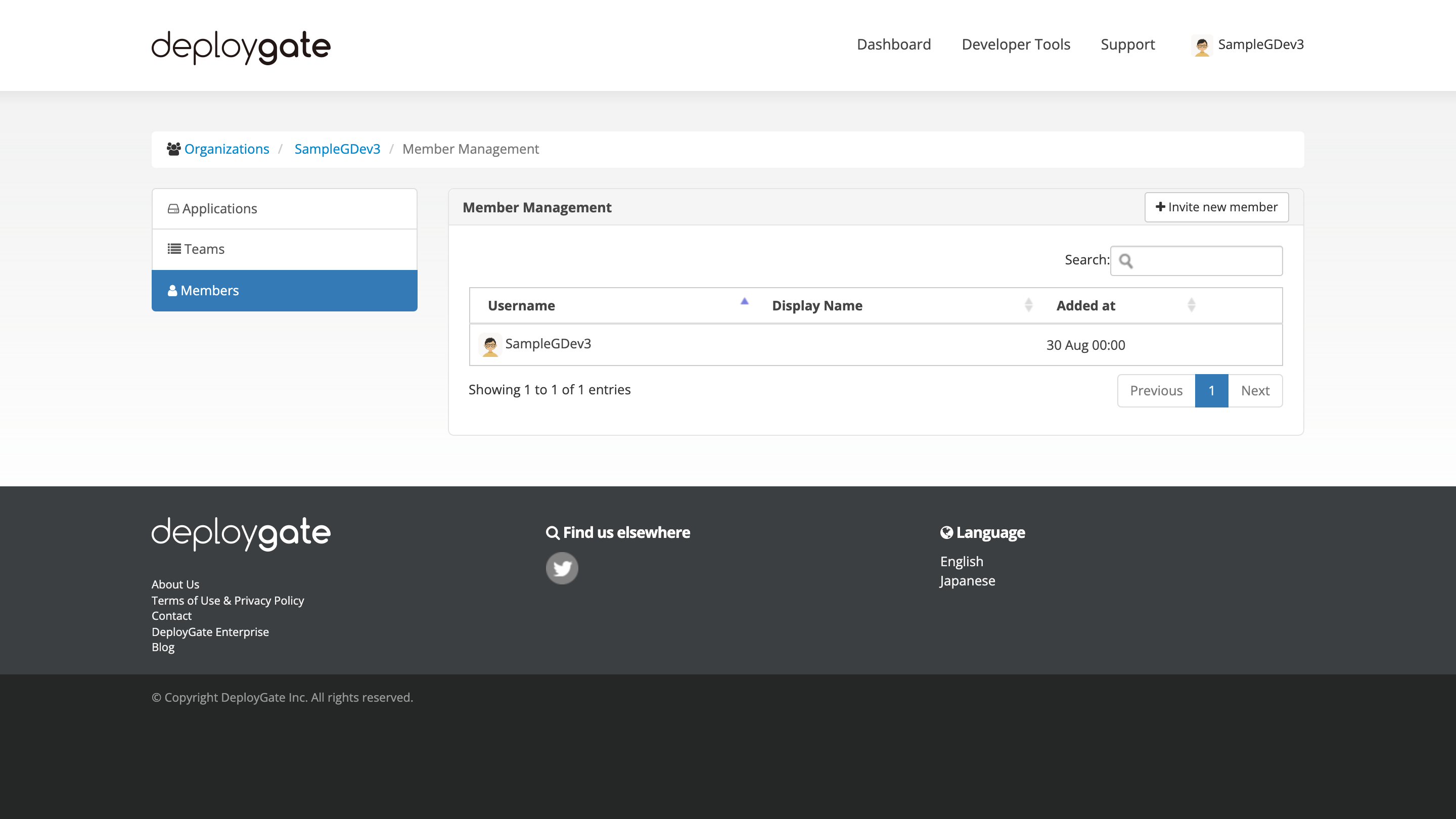
-
右上の
+新しいメンバーを招待をクリックして、表示されるフォームに、追加したいユーザー名もしくはメールアドレスを入力します。 -
追加ボタンを押すと、入力されたユーザー宛にグループへの招待状が送信されます。
メンバーの追加ボタンがない場合
以下の場合はメンバーの追加ボタンが表示されません
- 自身がオーナーではない場合
- グループの試用期限が切れている場合
メールアドレスを入力した場合
DeployGateに登録されていないメールアドレスの場合は招待メールが送信されます。受信した人は、メール内に含まれるリンクを開きDeployGateアカウントを作成するか、既存のアカウントでログインすることでグループに参加できます。
招待中のユーザーは、メンバー一覧の下部にある招待中にメールアドレスで表示されます。
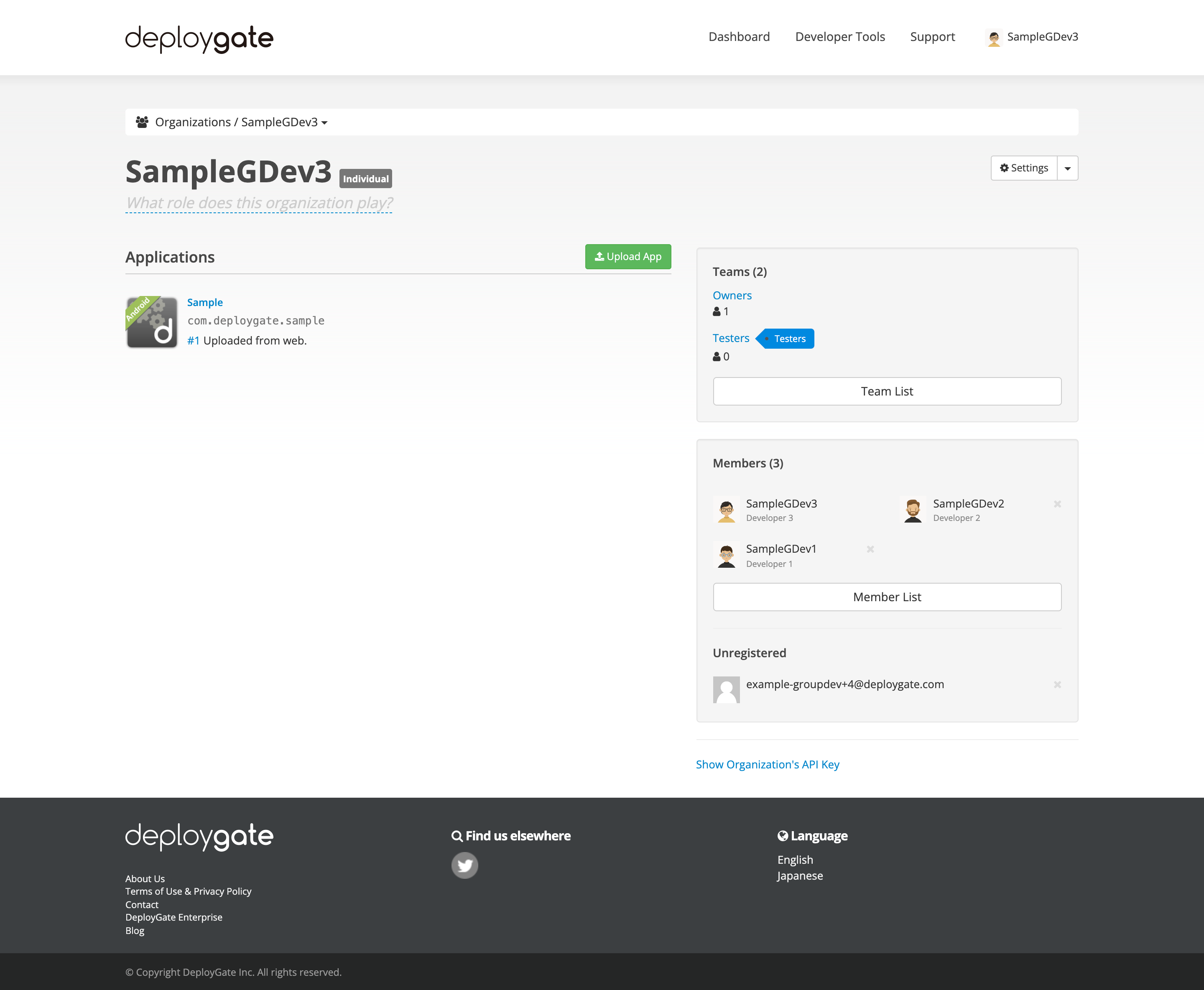
ユーザー名を入力した場合
(もしくは招待したメールアドレスが既にDeployGateアカウントを持っていた場合)
即座にグループにメンバーとして追加され、メンバー一覧にユーザー名が表示されます。
招待後はメンバーをチームへ割り当てる必要があります
招待されたメンバーは、チームに割り当てられるまでは何も権限がないため、グループ内のどのアプリも見ることができません。メンバーにアプリを共有するためには、チームに割り当てる必要があります。
招待中でまだ登録が完了していないユーザーも、チームに割り当てることができます。